最全的Git入门操作使用详解
Git安装配置教程##
https://blog.csdn.net/u013295518/article/details/78746007[1]
如何配置ssh地址参考
1:https://blog.csdn.net/u014103733/article/details/79190004[2]
Git 运行配置(git config)
https://www.jianshu.com/p/f29ca723db4f[3]
git clone git remote git fetchgit pullgit push
首先看一下,这个图片,介绍一下,我们编辑的地方就是工作区,workspace,当开发完了之后,
**第一步:**使用,git add <文件名> 添加文件到暂存区(stage),也就是下图中的index中.用 git add . 代表添加所有的文件;
**第二步:**使用 git commit -m"填写你改动的内容",将代码提交到本地仓库中;
「第三步」使用git pull origin master:master 将远程分支代码和本地分支代码合并;
「第四步:」 使用git push origin master:master将代码合并好的代码提交到远程代码仓库.
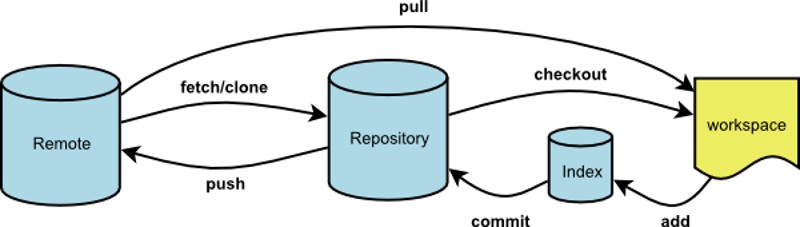
一、git clone
语法: $ git clone <版本库的网址> <本地目录名>
一般来说,刚新加入一个项目组,在已经创建好的工程上进行开发,都是直接克隆代码下来的.一般是从远程主机上克隆一个版本库,一般来说,都是直接克隆下来的. git clone <远程仓库地址URL>,第二个参数如果不写,则默认和远程主机上的目录同名.克隆下来的代码里面有团队其他伙伴的在mast上建立的远程分支,如果你提前在网页上新建了分支,你可以用 git branch -r查看远程所有的分支,你需要找到自己的分支,使用命令git checkout <你要切换的分支名>,切换到自己的分支上进行开发,「特别注意,克隆下来的代码一定要记得创建自己的分支,在自己的分支上进行开发,如果没有切换到自己的分支上,默认是在master上进行开发,到时候推送代码的时候,你会出现没有推送权限的」
如果在克隆之前,你已经在网页上新建了一个远程的分支,比如叫做demo,克隆的时候可以直接用 git clone -b demo url 来将自己的远程仓库直接克隆下来
二、git remote
语法:remote 是远程的意思
为了便于管理,git要求每个g远程主机必须指定一个主机名,git remote就是用于管理主机名的,git remote没有参数的时候,就是默认列出所有的主机名,
$ git remote
origin
如果是带参数 git remote -v 则可以查看远程主机的网址详细信息,如下:
$ git remote -v
origin git@github.com:jquery/jquery.git (fetch)
origin git@github.com:jquery/jquery.git (push)
上面命令表示,当前只有一台远程主机,叫做origin,后面的是它的网址。
git remote show命令加上主机名,可以查看该主机的详细信息
$ git remote show <主机名>
git remote add 命令用于添加远程主机。
$ git remote add <主机名> <网址>
git remote rm 命令用于删除远程主机。
$ git remote rename <原主机名> <新主机名>
三、git fetch
一旦远程主机的版本库有了commit更新(Git术语叫做commit),需要将这些更新取回本地,这时就要用到git fetch命令
##语法: $ git fetch <远程主机名> ##
上面命令将某个远程主机的更新,全部取回本地。git fetch命令通常用来查看其他人的进程,因为它取回的代码对你本地的开发代码没有影响。默认情况下,git fetch取回所有分支(branch)的更新。如果只想取回特定分支的更新,可以指定分支名。
「比如,取回origin主机的master分支。」
$ git fetch origin master
所取回的更新,在本地主机上要用"远程主机名/分支名"的形式读取。比如origin主机的master,就要用origin/master读取。
「git branch命令的-r选项,可以用来查看远程分支,-a选项查看所有分支(远程本地都包括)。」
$ git branch -r
origin/master // origin是远程主机名 master是远程分支名
$ git branch -a
git branch -a
* master // 带有*代表本地目前所在的分支 红色字体代表远程仓库分支,绿色字体代表本地仓库分支
remotes/origin/master
上面命令表示,本地主机的当前分支是master,远程分支是origin/master。
取回远程主机的更新以后,可以在它的基础上,使用git checkout命令创建一个新的分支。
$ git checkout -b newBrach origin/master
上面命令表示,在origin/master的基础上,创建一个新分支。
此外,也可以使用git merge命令或者git rebase命令,在本地分支上合并远程分支。
$ git merge origin/master
# 或者
$ git rebase origin/master
上面命令表示在当前分支上,合并origin/master
四、git pull 将远程分支拉下来和本地分支合并#
git pull命令的作用是,取回远程主机某个分支的更新,再与本地的指定分支合并。它的完整格式稍稍有点复杂。
$ git pull <远程主机名> <远程分支名>:<本地分支名>
比如,取回origin主机的next分支,与本地的master分支合并,需要写成下面这样。
$ git pull origin next:master
如果远程分支是与当前分支合并,则冒号后面的部分可以省略。
$ git pull origin next
上面命令表示,取回origin/next分支,再与当前分支合并。「实质上,这等同于先做git fetch,再做git merge。」
$ git fetch origin
$ git merge origin/next
在某些场合,Git会自动在本地分支与远程分支之间,建立一种追踪关系(tracking)。比如,在git clone的时候,所有本地分支默认与远程主机的同名分支,建立追踪关系,也就是说,本地的master分支自动"追踪"origin/master分支。
Git也允许手动建立追踪关系。
git branch --set-upstream master origin/next
上面命令指定本地master分支追踪远程origin/next分支。
如果当前分支与远程分支存在追踪关系,git pull就可以省略远程分支名。
$ git pull origin
上面命令表示,本地的当前分支自动与对应的origin主机"追踪分支"(remote-tracking branch)进行合并。
如果当前分支只有一个追踪分支,连远程主机名都可以省略。
$ git pull
上面命令表示,当前分支自动与唯一一个追踪分支进行合并。
如果合并需要采用rebase模式,可以使用--rebase选项。
$ git pull --rebase <远程主机名> <远程分支名>:<本地分支名>
如果远程主机删除了某个分支,默认情况下,git pull 不会在拉取远程分支的时候,删除对应的本地分支。这是为了防止,由于其他人操作了远程主机,导致git pull不知不觉删除了本地分支。
但是,你可以改变这个行为,加上参数 -p 就会在本地删除远程已经删除的分支。
$ git pull -p
# 等同于下面的命令
$ git fetch --prune origin
$ git fetch -p
五、git push
git push命令用于将本地分支的更新,推送到远程主机。它的格式与git pull命令相仿。
$ git push <远程主机名> <本地分支名>:<远程分支名>
注意,分支推送顺序的写法是<来源地>:<目的地>,所以git pull是<远程分支>:<本地分支>,而git push是<本地分支>:<远程分支>。
如果省略远程分支名,则表示将本地分支推送与之存在"追踪关系"的远程分支(通常两者同名),如果该远程分支不存在,则会被新建。
$ git push origin master
「上面命令表示,将本地的master分支推送到origin主机的master分支。如果后者不存在,则会被新建。如果省略本地分支名,则表示删除指定的远程分支,因为这等同于推送一个空的本地分支到远程分支。」
$ git push origin :master
# 等同于
$ git push origin --delete master
上面命令表示删除origin主机的master分支。
如果当前分支与远程分支之间存在追踪关系,则本地分支和远程分支都可以省略。
$ git push origin
上面命令表示,将当前分支推送到origin主机的对应分支,如果当前分支只有一个追踪分支,那么主机名都可以省略。
$ git push
如果当前分支与多个主机存在追踪关系,则可以使用-u选项指定一个默认主机,这样后面就可以不加任何参数使用git push。
$ git push -u origin master
上面命令将本地的master分支推送到origin主机,同时指定origin为默认主机,后面就可以不加任何参数使用git push了。
不带任何参数的git push,默认只推送当前分支,这叫做simple方式。此外,还有一种matching方式,会推送所有有对应的远程分支的本地分支。Git 2.0版本之前,默认采用matching方法,现在改为默认采用simple方式。如果要修改这个设置,可以采用git config命令。
git config --global push.default simple
还有一种情况,就是不管是否存在对应的远程分支,将本地的所有分支都推送到远程主机,这时需要使用--all选项。
$ git push --all origin
上面命令表示,将所有本地分支都推送到origin主机。
如果远程主机的版本比本地版本更新,推送时Git会报错,要求先在本地做git pull合并差异,然后再推送到远程主机。这时,如果你一定要推送,可以使用--force选项。
$ git push --force origin
上面命令使用--force选项,结果导致远程主机上更新的版本被覆盖。除非你很确定要这样做,否则应该尽量避免使用--force选项。
最后,git push不会推送标签(tag),除非使用--tags选项。
$ git push origin --tags
git 在使用过程中遇见的一些错误 #
Git push时出现"The remote end hung up unexpectedly"错误 在使用git管理本地项目时,配置好了所有环境并完成add和commit的操作后却迟迟无法push成功,错误显示为:
The remote end hung up unexpectedly
经过一番查找资料后发现,是需要push 的内容太多(超过了100M)。在使用https进行上传的时候由于糟糕的网速而导致上传的时间过长,从而使得push失败。
建议在使用git进行push/pull操作时还是使用ssh方式,速度相对较快。同时可以通过命令"git config ssh.postBuffer 524288000"的方式提高buffer的容量。
git 如何push 大文件?
Git LFS的官方网址在这里: https://git-lfs.github.com/,官网上有很详细的说明,现在来简单说下使用方式:先安装 Git LFS 的客户端,「然后在将要push的仓库里重新打开一个bash命令行:」
只需设置1次 LFS : git lfs install 然后 跟踪一下你要push的大文件的文件或指定文件类型 git lfs track "*.pdf" , 当然还可以直接编辑.gitattributes文件 以上已经设置完毕, 其余的工作就是按照正常的 add , commit , push 流程就可以了 : git add yourLargeFile.pdf git commit -m "Add Large file" git push -u origin master
「目前 Git LFS的总存储量为1G左右,超过需要付费。」
最后附上一个彩蛋,让学习git像玩游戏一样轻松.
Reference
Git安装配置教程: https://blog.csdn.net/u013295518/article/details/78746007
[2]如何配置和github.com一样的秘钥: https://blog.csdn.net/u014103733/article/details/79190004
[3]Git 运行配置(git config): https://www.jianshu.com/p/f29ca723db4f